您好,登录后才能下订单哦!
本篇内容主要讲解“cxuiusvc service占用cpu怎么解决”,感兴趣的朋友不妨来看看。本文介绍的方法操作简单快捷,实用性强。下面就让小编来带大家学习“cxuiusvc service占用cpu怎么解决”吧!
答:不可以禁止,
cxuiusvc service是显卡服务,
禁止了显卡就关闭了,会直接黑屏。
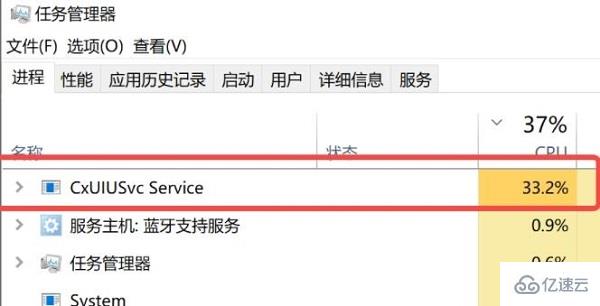
1、如果它占用太高cpu,可以右键开始菜单打开“运行”
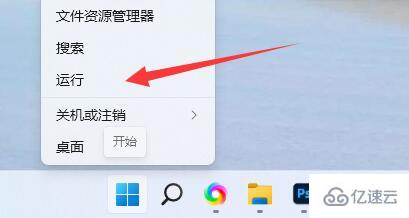
2、接着输入“msconfig”并回车。
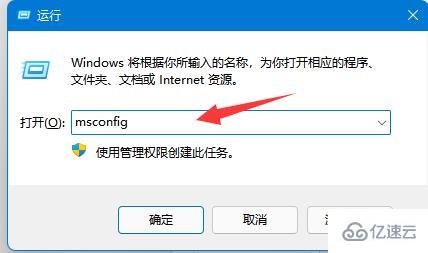
3、然后进入“服务”,勾选“隐藏所有Microsoft服务”再点击“全部禁用”
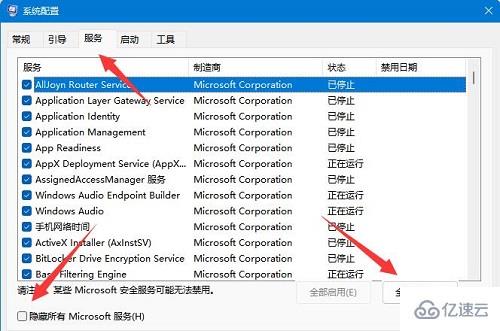
4、禁用后再打开一次运行,并输入“cmd”按下回车。
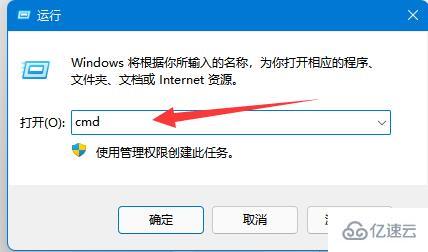
5、打开后依次输入以下命令(输入一条后按一次回车)操作完成重启电脑即可解决:
sfc /SCANNOW
Dism /Online /Cleanup-Image /ScanHealth
Dism /Online /Cleanup-Image /CheckHealth
DISM /Online /Cleanup-image /RestoreHealth
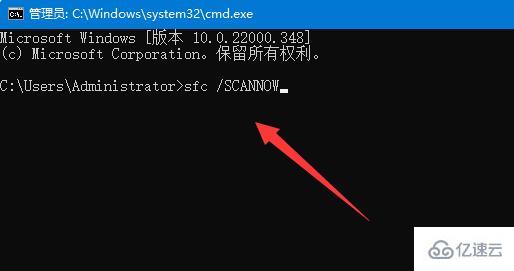
到此,相信大家对“cxuiusvc service占用cpu怎么解决”有了更深的了解,不妨来实际操作一番吧!这里是亿速云网站,更多相关内容可以进入相关频道进行查询,关注我们,继续学习!
免责声明:本站发布的内容(图片、视频和文字)以原创、转载和分享为主,文章观点不代表本网站立场,如果涉及侵权请联系站长邮箱:is@yisu.com进行举报,并提供相关证据,一经查实,将立刻删除涉嫌侵权内容。